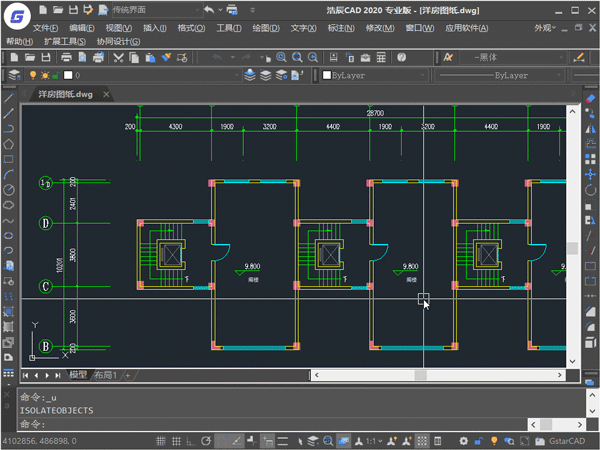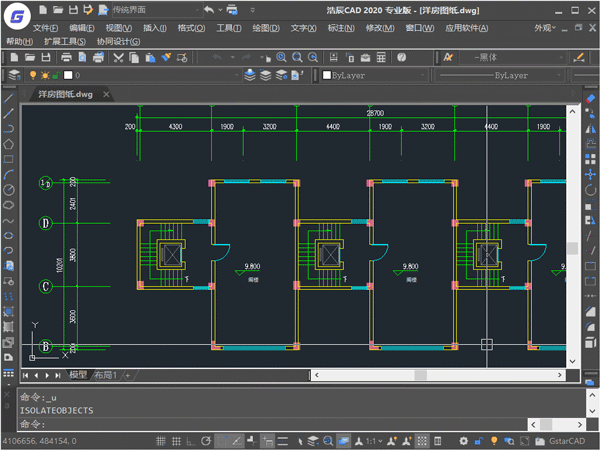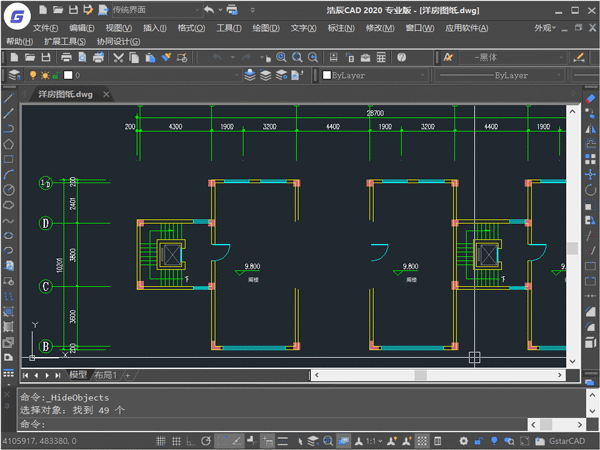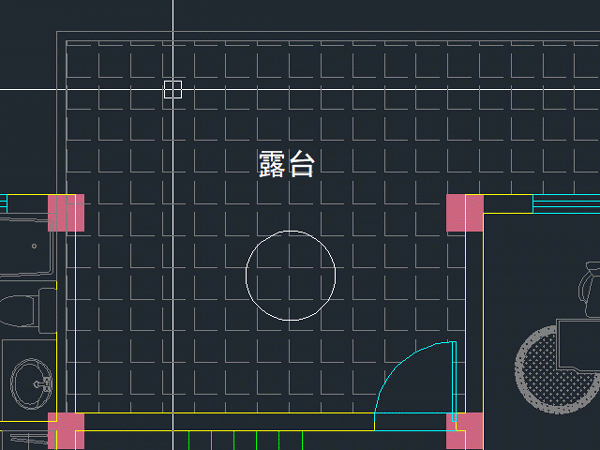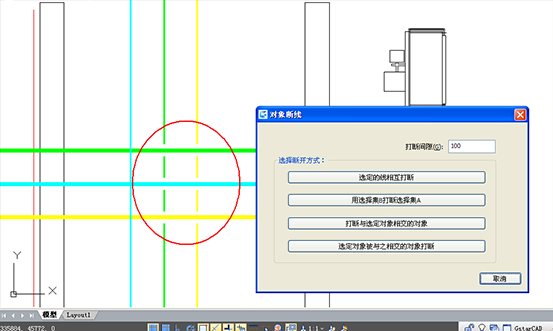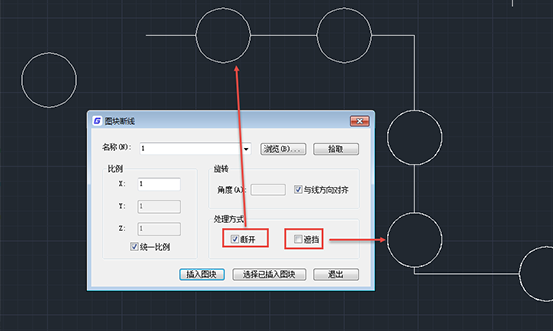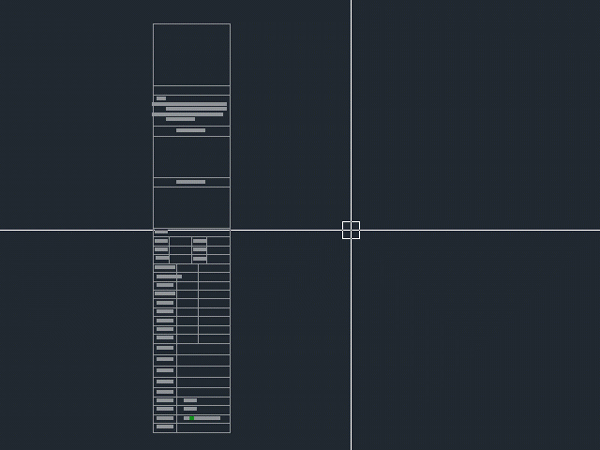CAD软件局部隐藏的“黑科技”,你知道几个?让CAD图纸更高效利用! |
您所在的位置:网站首页 › cad设置图层上下快捷键 › CAD软件局部隐藏的“黑科技”,你知道几个?让CAD图纸更高效利用! |
CAD软件局部隐藏的“黑科技”,你知道几个?让CAD图纸更高效利用!
|
CAD软件局部隐藏的“黑科技”,你知道几个?让CAD图纸更高效利用!
2020-03-25 6840 CAD局部隐藏 01 CAD绘图过程中的隐藏:是为了减少干扰,提高CAD软件绘图效率与精度。 02 CAD看图过程中的隐藏:也就是模型前后的遮挡关系,可以让人快速理出空间层次,便于识图。这类似打印时线条的明暗粗细区分,都是为了丰富图纸层次关系,便于快速识图,同时也兼顾美观。 如何实现CAD图纸内容隐藏?大家的第一反应可能是利用图层来进行隐藏。那么除了图层,我们能实现隐藏么?可以的,而且可以实现更为精确细腻的隐藏。 下面小编利用浩辰CAD 2020给大家介绍几个与CAD局部隐藏相关的“黑科技”。 01 隔离命令 命令位置:选中图元后,点击鼠标右键,找到【隔离】命令,或者在菜单中,点击【工具】-【隔离】,【隔离】的下级菜单中以下三个选项。 隔离对象:作用是将除选择对象以外的图元全部隐藏。 隔离对象.gif 隐藏对象:作用是将选取的对象临时隐藏,和隔离对象相当于是一个互补关系。 隐藏对象.gif 结束对象隔离:作用是将使用对象隐藏和隔离命令后隐藏的对象全部显示出来。 结束对象隔离.gif 以上命令不受对象所在图层限制。 需要注意的是,隐藏的图元并不代表它不存在了。在用“快速选择”等自动操作功能来统计数量时,一定要复查,避免隐藏的数量被统计。而且全选时,隐藏的图元依然能被选中,只是我们看不到隐藏对象的选中状态。 02 区域覆盖(WIPEOUT) 很多用户希望图块能遮挡后面的图形,以免图纸看起来很凌乱。为此,浩辰CAD提供了【区域覆盖】命令,能创建跟图块轮廓一样的区域来遮挡后边的图元。在这方面,ACAD并不支持圆形或带有圆弧的多段线边界生成区域覆盖,而浩辰CAD 2020都支持。 菜单位置:【绘图】-【区域覆盖】。 区域覆盖.gif 取消隐藏对应命令:有三种方法,一显示边界线,然后删除边界线;二关闭边界线所在图层;三冻结边界线所在图层。 浩辰CAD还提供了对象断线、图块断线的命令,用于创建管线或者插入图块时自动创建覆盖区域,以屏蔽背后的图元。 【快捷键:对象断线(BREAKOBJECT)、图块断线(BLOCKBREAK)】 对象断线 图块断线 03 剪裁命令 命令位置:【修改】-【剪切】-【外部参照】,快捷键xc。 适用对象:参照对象,包括块和外部参照。 该命令主要是根据裁剪边界来控制参照的显示区域,既可正向裁剪(裁剪边界内的图元保留),也可反向裁剪(裁剪边界内的图元隐藏),你可以利用夹点来进行调整剪裁边界。 参照裁剪.gif 上图中选择关闭裁剪边界,即可取消隐藏。 CAD软件局部隐藏的“黑科技”,你都学会了嘛?大家可以下载CAD软件勤加练习,对CAD图纸更高效利用! 上一篇:浩辰CAD看图王手机版的CAD快捷命令功能有哪些? 下一篇:为什么CAD图纸导出PDF后没有颜色了? |
【本文地址】
今日新闻 |
推荐新闻 |